Python中的pycharm编辑器 界面风格修改
教你配置属于自己的PYcharm界面色彩风格,PYthon学习必备 GO
第一步,换成深色背景,保护视力
PyCharm默认的背景是白色的,比较刺眼。还是换成深色的比较好,而且感觉比较酷一点。
修改方法:进入PyCharm,File ==>setting==>
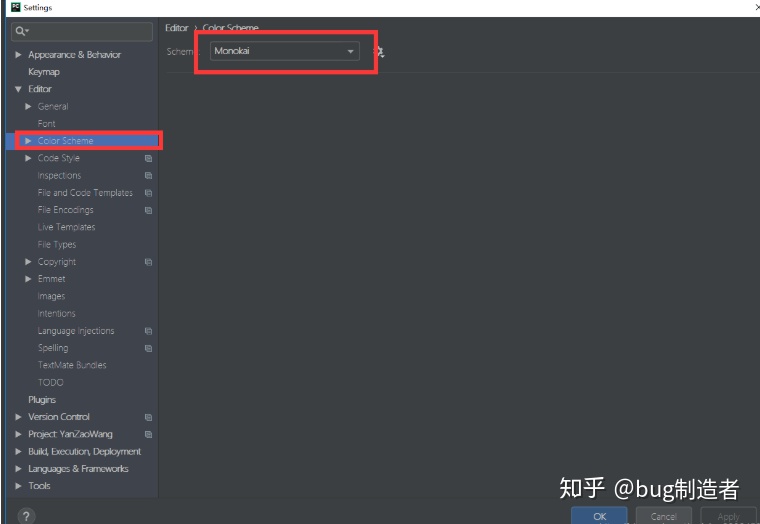
Appearance&Behavior ==> Appearance,右侧找到Theme一项,换成Darcula。
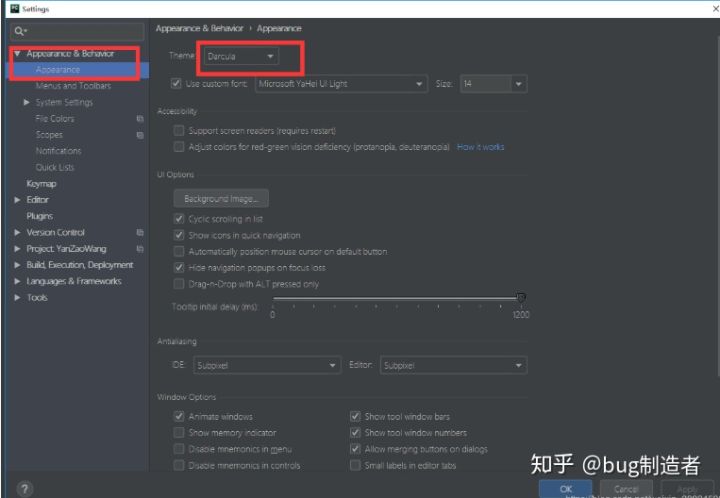
第二步,修改字体,换一个更好看的字体
修改方法:进入PyCharm,File ==> setting==>Editor ==> Colors & Fonts ===> Font,右侧的Schema可以选择字体配置,这里推荐Monokai。下面的Primary font就是所用的具体字体,不过不可以直接修改。需要先点击上边右边的Sava As...,等于是把当前的字体配置复制一个副本,然后在副本上修改。
点击Sava As...之后,会有个弹出框让你确认新字体配置的名字,默认是Monokai copy,我们直接OK就好。
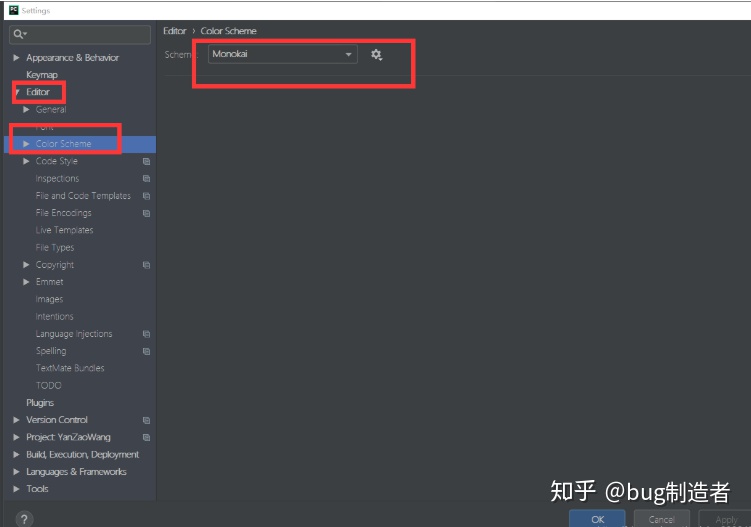
第三步:修改字体的大小和间距
在第二步的基础上,选择字体调整字体的大小和间距。这个可以根据个人习惯来设置,我喜欢字大点,所以字体大小是24,间距1.1。
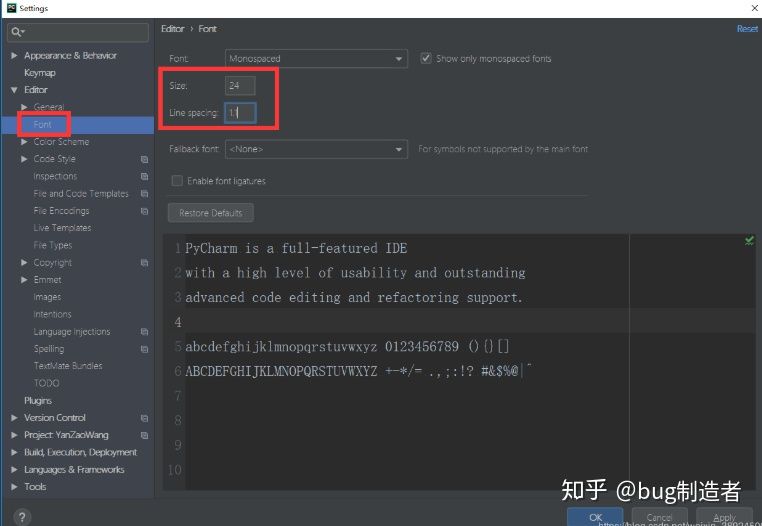
第四步:调整颜色
注意!这步很关键!网上的其他教程,只有前三步!我觉得只有前三步还不够完美,为什么呢?
看看下图,这是一段具体的代码示例。

现问题了吗?Python代码里面的注释在这个主题里是灰色的,方法的关键字参数是紫色的,这两种颜色在深色背景下看不清楚!虽然不是很严重,但是既然要改,就尽量做的完美!
解决方法:File ==> Editor ==> Colors & Fonts ===> Python,右侧面板找到“Line Comment”,在最右边一列的Foreground可以需改颜色。在弹出的颜色选择框里可以选择颜色,也可以直接输入色值。这里我选择了明快的绿色。
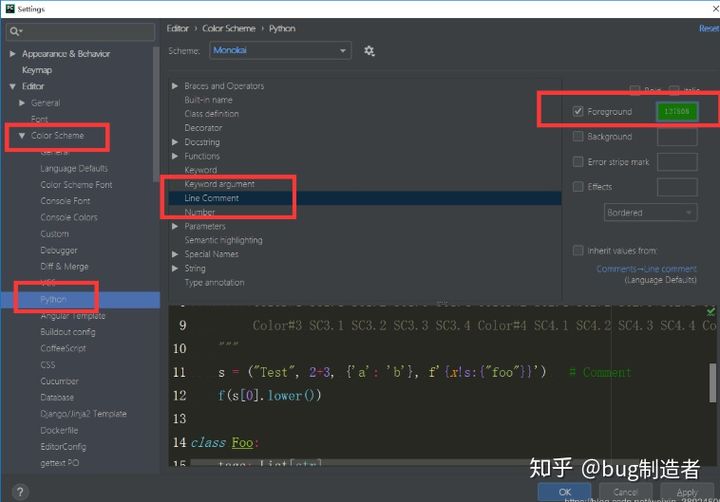
同样,通过修改“keyword argument”的颜色可以把关键字参数的颜色改掉。
安娴的知乎ID:bug制造者
- 如何修改MFC界面风格
- Python环境搭建及编辑器PyCharm安装
- Python IDE专用编辑器PyCharm下载及配置安装过程(Ubuntu环境)
- python代码编辑器PyCharm快捷键补充
- PyCharm 是我用过的Python编辑器中,比较顺手的一个。而且可以跨平台
- Python IDE专用编辑器PyCharm下载及配置安装过程(Ubuntu环境)
- Python编辑器——pycharm
- 在MAC OS 下配置python + Flask ,并支持pyCharm编辑器
- Python编辑器——pycharm
- pycharm IDEA专业版2016.3.2版本和 python3.5.0 win7 64位安装包 百度云资源共享 及安装和编辑器注册图录
- 【Python专题】 使用pycharm+pyqt5 调取界面程序
- python基础===修改idle的输入风格
- python代码编辑器PyCharm快捷键补充
- PyCharm 2017 免费 破解 注册 激活 教程(附 License Server 地址)(Python 编辑器 IDE 推荐)
- Python编写可视化界面(Python3.5+PyCharm+PyQt)
- pycharm修改界面主题颜色和字体大小
- PyCharm设置python新建文件 模板修改 设置 文件为python 和utf-8 解决控制台输出乱码
- Python下载安装配置及编辑器PyCharm下载安装
- PyCharm 配置远程python解释器和在本地修改服务器代码
- Python编辑器pycharm中程序run正常debug错误解决方法
